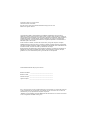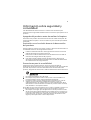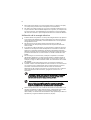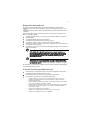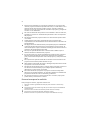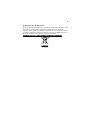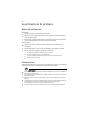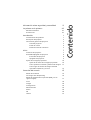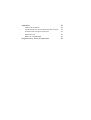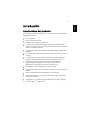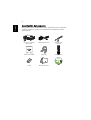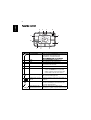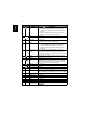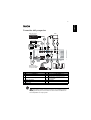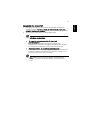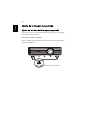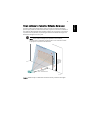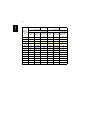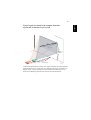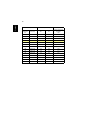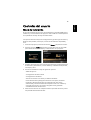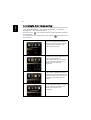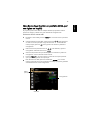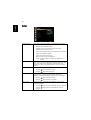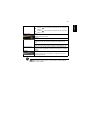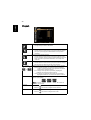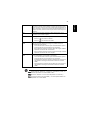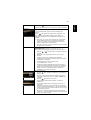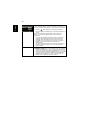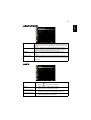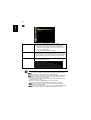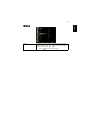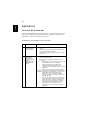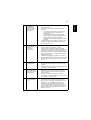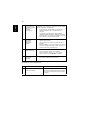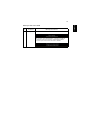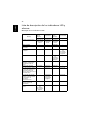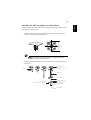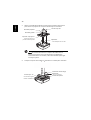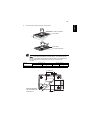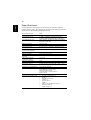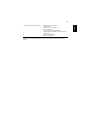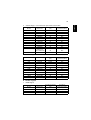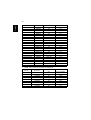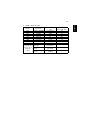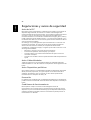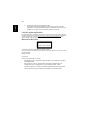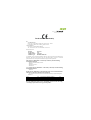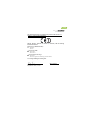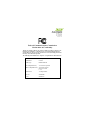Acer K520 Manual de usuario
- Categoría
- Proyectores de datos
- Tipo
- Manual de usuario

Proyector Acer
Series K520/H112/PH-X01
Guía de usuario

La información incluida en esta publicación se modificará periódicamente sin que exista la
obligación de notificar a ninguna persona dicha revisión o cambios. Estos cambios se incluirán en
nuevas ediciones de este manual o en documentos o publicaciones adicionales. Esta compañía no
realizará aseveración ni garantía alguna, explícita ni implícita, con respecto al contenido de la
presente publicación y renuncia específicamente a las garantías implícitas de comercialización o
adecuación para un fin concreto.
Anote el número de modelo, el número de serie, la fecha y el lugar de compra en el espacio
facilitado para ello. El número de serie y el número de modelo se pueden encontrar en la etiqueta
que aparece pegada al ordenador. Toda la correspondencia relacionada con la unidad debe incluir
el número de serie, el número de modelo y la información de compra.
Ninguna parte de esta publicación se podrá reproducir, guardar en un sistema de recuperación ni
transmitir en forma alguna o mediante ningún medio, ya sea electrónico, mecánico, fotocopia,
grabación etc., sin el consentimiento previo y por escrito de Acer Incorporated.
Número del modelo: ______________________________________
Número de serie: _________________________________________
Fecha de compra: ________________________________________
Lugar de compra: ________________________________________
Copyright © 2012. Acer Incorporated.
Todos los derechos reservados.
Guía del usuario de las series K520/H112/PH-X01 del proyector de Acer
Publicación original: 03/2012
Series K520/H112/PH-X01 del proyector de Acer
Acer y el logo de Acer son marcas registradas de Acer Incorporated. Los nombres de productos
o marcas registradas de otras empresas son utilizados en este documento sólo con fines de
identificación y son propiedad de las empresas respectivas.
"HDMI
TM
, el logo de HDMI y la Interfaz Multimedia de Alta Definición son marcas comerciales
o marcas registradas de HDMI Licensing LLC."

iii
Información sobre seguridad y
comodidad
Lea detenidamente estas instrucciones. Conserve este documento para
referencia futura. Siga todas las advertencias e instrucciones que aparecen en el
producto.
Apagado del producto antes de realizar la limpieza
Desconecte este producto del tomacorriente antes de realizar la limpieza. No
utilice limpiadores líquidos o en aerosol. Utilice un paño húmedo para realizar
la limpieza.
Precaución con el enchufe durante la desconexión
del producto
Siga las siguientes instrucciones cuando conecte o desconecte la alimentación a
la unidad de suministro de energía eléctrica externa:
• Instale la unidad de suministro de energía eléctrica antes de conectar el
cable de alimentación al tomacorriente CA.
• Desconecte el cable de alimentación antes de desconectar la unidad de
suministro de energía eléctrica del proyector.
• Si el sistema posee múltiples fuentes de alimentación, desconecte la
alimentación del sistema desconectando todos los cables de alimentación
de la alimentación de energía eléctrica.
Precauciones para la accesibilidad
Asegúrese de que el tomacorriente en el que se conecte el cable de
alimentación sea de fácil acceso y se encuentre ubicado lo más cerca posible del
operador del producto. Cuando se deba desconectar la alimentación del
producto, asegúrese de desconectar el cable de alimentación del tomacorriente.
¡Advertencias!
• No utilice este producto cerca del agua.
• No coloque este producto sobre un carro, base o mesa inestable. Si el
producto llegara a caerse, éste puede dañarse seriamente.
• El producto posee ranuras y aberturas para la ventilación con el fin de
asegurar un funcionamiento confiable del producto y evitar un
sobrecalentamiento. No se debe obstruir o cubrir estas aberturas. No se
debe obstruir nunca las aberturas colocando el producto sobre una cama,
sofá, alfombra u otra superficie similar.
No se debe colocar nunca este producto cerca o sobre un radiador o estufa, o en
un lugar empotrado a menos que se proporcione la ventilación correcta.
• No coloque nunca algún tipo de objeto dentro de este producto a través
de las ranuras de la cubierta debido a que pueden entrar en contacto con
puntos de voltaje peligrosos o provocar un cortocircuito en las piezas que
podría derivar en un incendio o descarga eléctrica. No derrame nunca
algún tipo de líquido sobre o dentro del producto.

iv
• Para evitar causar daños en los componentes internos y fugas en las pilas,
no coloque este producto sobre una superficie con vibraciones.
• No utilice nunca este producto en un entorno sometido a vibraciones o en
el que se lleven a cabo actividades deportivas o ejercicios; en cualquiera de
los casos anteriores, sería probable que se produjese un corte inesperado
del suministro eléctrico o que los dispositivos del rotor resultaran dañados.
Utilización de la energía eléctrica
• Se debe utilizar este producto con el tipo de energía eléctrica que aparece
en la etiqueta de clasificación de la energía eléctrica. Si desconoce el tipo
de energía eléctrica disponible, consulte al distribuidor o a la empresa de
energía eléctrica local.
• No permita que ningún objeto quede colocado sobre el cable de
alimentación. No coloque este producto donde las personas caminarán
sobre el cable.
• Si se utiliza un cable de extensión con este producto, asegúrese de que la
clasificación de amperios totales del dispositivo conectado en el cable de
extensión no exceda la clasificación de amperios del cable de extensión.
Además, asegúrese de que la clasificación de amperios totales de todos los
productos conectados en el tomacorriente no exceda la clasificación del
fusible.
• No sobrecargue un tomacorriente, múltiple o receptáculo conectando
demasiados dispositivos. La carga total del sistema no deberá exceder el
80% de la clasificación del circuito derivado. En caso de que se utilice un
múltiple, la carga no deberá exceder el 80% de la clasificación de entrada
del múltiple.
• El adaptador CA de este producto posee un enchufe de 3 cables con
conexión a tierra. El enchufe puede ser sólo colocado en un tomacorriente
con conexión a tierra. Asegúrese de que el tomacorriente se encuentre
conectado correctamente a tierra antes de colocar el enchufe del
adaptador CA. No coloque el enchufe en un tomacorriente sin conexión a
tierra. Para obtener más información, póngase en contacto con un
electricista.
¡Advertencia! La clavija a tierra representa una característica de seguridad.
La utilización de un tomacorriente que no posea una conexión a tierra
adecuada puede causar una descarga eléctrica y/o lesión.
Nota: La clavija a tierra también proporciona una excelente protección
contra los ruidos inesperados producidos por otros dispositivos eléctricos
cercanos que pueden interferir con el rendimiento de este producto.
• Utilice este producto sólo con el cable de alimentación suministrado. Si es
necesario reemplazar el cable de alimentación, asegúrese de que el cable
de alimentación nuevo cumpla con los siguientes requisitos: tipo
desmontable, con clasificación UL/certificación CSA, aprobado por VDE o su
equivalente y longitud máxima de 4,5 metros (15 pies).

v
Reparación del producto
No intente reparar usted mismo este producto abriendo o retirando las
cubiertas ya que podría estar expuesto a puntos de voltaje peligrosos y otros
riesgos.
La reparación del producto deberá ser realizada el personal de servicio técnico
calificado.
Desconecte este producto del tomacorriente y acuda al personal de servicio
técnico calificado cuando:
• el cable de alimentación o el enchufe se encuentren dañados, cortados o
deshilachados
• se haya derramado líquido en el producto
• el producto haya sido expuesto a la lluvia o agua
• el producto se haya caído o la cubierta se encuentre dañada
• el producto posea un cambio notorio en el rendimiento, lo que indica que
es necesaria una reparación
• el producto no funcione en forma normal luego de seguir las instrucciones
de funcionamiento
Nota: Realice sólo el ajuste de aquellos controles que se incluyen en las
instrucciones de funcionamiento debido a que un ajuste incorrecto de los
otros controles puede causar daños, y el técnico calificado deberá realizar
un trabajo más exhaustivo para que el producto pueda regresar a su
funcionamiento normal.
¡Advertencia! Por razones de seguridad, no utilice piezas no compatibles
cuando agregue o cambie componentes. Consulte al revendedor acerca de
las opciones de compra.
El dispositivo y sus accesorios pueden contener piezas pequeñas. Manténgalas
fuera del alcance de los niños.
Información de seguridad adicional
• No inspeccione la lente del proyector mientras la lámpara se encuentre
encendida. El brillo podría lastimar sus ojos.
• Encienda primero el proyector y luego las fuentes de señal.
• No coloque el producto en los siguientes ambientes:
• Un lugar reducido o que posea una ventilación escasa. Como mínimo, es
necesario una separación de 50 cm. de las paredes y un flujo de aire libre
alrededor del proyector.
• Lugares donde las temperaturas pueden ser excesivamente altas, como dentro
de un auto con todas las ventanillas cerradas.
• Lugares donde la humedad, el polvo y el humo del cigarrillo en exceso puedan
contaminar los componentes ópticos y, por lo tanto, reduzcan la vida útil y
oscurezcan la imagen.
• Lugares cerca de alarmas contra incendios.
• Lugares con una temperatura ambiente superior a 40 ºC/104 ºF.
• Lugares con una altitud superior a los 10000 pies.

vi
• Desconecte de inmediato si ocurre algún problema con el proyector. No
utilice el proyector si detecta la presencia de humo, un ruido extraño u olor
saliendo de éste. Esta situación podría causar un incendio o descarga
eléctrica. En este caso, desconecte de inmediato el proyector y póngase en
contacto con el distribuidor.
• No continúe utilizando este producto si se ha dañado o caído. En este caso,
póngase en contacto con el distribuidor para llevar a cabo una inspección
del proyector.
• No apunte la lente del proyector hacia el sol. Esta situación podría causar
un incendio.
• Cuando apague el proyector, asegúrese de que el proyector haya
completado el ciclo de enfriamiento antes de desconectar el suministro de
energía eléctrica.
• No apague la fuente de alimentación principal del proyector súbitamente
ni desenchufe este último durante su funcionamiento con frecuencia. Se
recomienda esperar a que el ventilador se detenga antes de desconectar el
suministro de energía eléctrica principal.
• No toque la rejilla de salida de aire ni la base inferior debido a que se
calientan durante la utilización del proyector.
• En caso de poseer uno, limpie periódicamente el filtro de aire. Cuando el
filtro/ranuras de ventilación se encuentren obstruidos por suciedad o
polvo, aumentará la temperatura interna del proyector y éste podría sufrir
daños.
• No inspeccione la rejilla de salida del aire durante el funcionamiento del
proyector. Esta situación podría lastimar sus ojos.
• Abra siempre el obturador de la lente o extraiga la tapa de la lente cuando
el proyector se encuentre encendido.
• No obstruya la lente del proyector con algún objeto cuando el proyector se
encuentra en funcionamiento ya que el objeto podría calentarse y
deformarse o incluso causar un incendio.
• No intente desarmar el proyector. El proyector contiene voltajes altos
peligrosos que podrían lastimarlo. La reparación deberá ser realizada sólo
por personal de servicio técnico calificado y profesional.
• No coloque el proyector en forma vertical. De lo contrario, el proyector
podría caerse y causar lesiones o daños.
Precauciones para la audición
Para proteger su audición, siga estas instrucciones.
• Aumente el volumen gradualmente hasta que puede escuchar en forma clara y
cómoda.
• No aumente el nivel de volumen luego de que sus oídos se hayan acostumbrado al
nivel de volumen.
• No escuche música a niveles altos durante períodos extensos de tiempo.
• No aumente el volumen para bloquear ambientes ruidosos.
• Reduzca el volumen si no puede escuchar a las personas hablando cerca suyo.

vii
Instrucciones de desecho
No arroje este dispositivo electrónico a la basura cuando desee desecharlo. Para
minimizar la contaminación y asegurar la máxima protección del medio
ambiente global, recicle este dispositivo. Para obtener más información sobre la
normativa de Residuos de equipos eléctricos y electrónicos (WEEE, Waste from
Electrical and Electronics Equipment), visite la página Web
http://www.acer-group.com/public/Sustainability/sustainability01.htm

viii
Lo primero es lo primero
Notas de utilización
Usted debe:
• Apagar el producto antes realizar la limpieza.
• Utilizar un paño suave humedecido con detergente suave para limpiar la
cubierta del proyector.
• Desconectar el cable de alimentación del tomacorriente CA si el producto
no será utilizado durante un período de tiempo extenso.
Usted no debe:
• Obstruir las ranuras y aberturas de la unidad proporcionadas para la
ventilación.
• Utilizar limpiadores, ceras o solventes abrasivos para limpiar la unidad.
• Utilizar el proyector bajo las siguientes condiciones:
• En ambientes demasiado calurosos, fríos o húmedos.
• En áreas sensibles al polvo o suciedad excesiva.
• Cerca de cualquier dispositivo que genere un campo magnético fuerte.
• Bajo la luz del sol directa.
Precauciones
Siga todas las advertencias, precauciones y mantenimiento según se recomienda
en esta guía de usuario para aumentar la vida útil de la unidad.
Advertencia:
• No inspeccione la lente del proyector mientras la lámpara se encuentre encendida. El
brillo podría lastimar sus ojos.
• Para reducir el riesgo de un incendio o descarga eléctrica, no exponga este producto a
la lluvia o humedad.
• Por favor, no abra o desarme este producto ya que podría originarse una descarga
eléctrica.
• Cuando apague el proyector, asegúrese de que el proyector haya completado el ciclo
de enfriamiento antes de desconectar el suministro de energía eléctrica.
• Encienda primero el proyector y luego las fuentes de señal.
• No utilice la tapa de la lente cuando el proyector se encuentra en funcionamiento.

Información sobre seguridad y comodidad iii
Lo primero es lo primero viii
Notas de utilización viii
Precauciones viii
Introducción 1
Características del producto 1
Descripción del paquete 2
Información general del proyector 3
Vista del proyector 3
Panel de control 4
Diseño del mando a distancia 5
Inicio 7
Conexión del proyector 7
Encendido/Apagado del proyector 8
Encendido del proyector 8
Apagado del proyector 9
Ajuste de la imagen proyectada 10
Ajuste de la altura de la imagen proyectada 10
Cómo optimizar el tamaño y distancia de imagen 11
Cómo lograr el tamaño de imagen deseado
ajustando la distancia y el zoom 13
Controles del usuario 15
Menú de instalación 15
Tecnología Acer Empowering 16
Menús de visualización en pantalla (OSD, por sus
siglas en inglés) 17
Color 18
Imagen 20
Configuración 22
Administración 25
Audio 25
3D 26
Idioma 27
Contenido

1
Español
Introducción
Características del producto
Este producto es un proyector DLP
®
de un solo procesador. Las extraordinarias
características incluyen:
• Tecnología DLP
®
• Resolución XGA 1024 x 768
Admite relación de aspecto de 4:3/16:9
• Versátiles modos de pantalla (Brillante, Presentación, Estándar, Vídeo,
Imagen, Juego, Educación y Usuario) permiten disfrutar de un rendimiento
óptimo en cualquier situación
• Compatible con NTSC / PAL / SECAM; admite HDTV (480i/p, 576i/p, 720p y
1080i/p)
• El proyector de tamaño compacto facilita los fines comerciales y el ocio en
el hogar.
• La Tecnología Acer EcoProjection proporciona una administración de
energía Inteligente además de una mejora en la eficiencia física
• El botón Empowering proporciona acceso a las utilidades Acer
Empowering Technology (Acer eView, eTimer, e3D y ePower
Management), que facilitan el ajuste de la configuración
• Equipado con conexiones HDMI
TM
que admiten HDCP
• Corrección avanzada digital de distorsión que proporciona presentaciones
óptimas
• Menús de visualización en pantalla (OSD) en varios idiomas
• Fuente de luz ambiental y período de vida útil prolongado mediante la
solución de láser/LED
• Compatible con los sistemas operativos Microsoft
®
Windows
®
2000, XP,
Vista
®
Windows
®
7 y Macintosh
®

2
Español
Descripción del paquete
Este proyector incluye los siguientes artículos. Asegúrese de que la unidad está
completa. Póngase en contacto con su distribuidor inmediatamente si falta
alguno artículo.
Proyector con la tapa
para la lente
Cable de alimentación Cable de vídeo
compuesto
Guía de inicio rápido Cable VGA Control remoto
2 x Pila Bolso de transporte Guía de usuario
P/N:MC.JES11.001
K520/H112/PH-X01
Series

3
Español
Información general del proyector
Vista del proyector
Lados frontal y superior
Lado posterior
# Descripción # Descripción
1
Tapa de la lente
5
Control de zoom
2
Rueda de ajuste de la inclinación
6
Receptores del mando a distancia
3
Lente del zoom
7
Panel de control
4
Anillo de enfoque
8
Encendido/Apagado
# Descripción # Descripción
1 Conector RS232 6 Conector de control USB
2
Conector de entrada de vídeo
compuesto
7 Conector de entrada de audio
3 Conector de entrada de S-Video 8 Conector de salida de audio
4
Conector de entrada de señal
analógica de PC, HDTV y vídeo de
componentes
9 Enchufe de alimentación
5 Conector HDMI 10 Puerto de bloqueo Kensington™
7
1
2
3
5
6
8
4
VGA IN
AUDIO OUT
AUDIO IN
USB CtrlHDMI
S-VIDEO
VIDEO
RS232
10 9 8
7654321

4
Español
Panel de control
# Icono Función Descripción
1 ALIMENTACIÓN Botón de alimentación y LED indicador de
alimentación. Para obtener más
información, consulte la sección
"Encendido/apagado del proyector".
2 LAMP LED indicador de la lámpara
3 TEMP LED indicador de la temperatura
4 RESYNC Sincroniza automáticamente el proyector
con la fuente de entrada.
5 SOURCE Permite cambiar la fuente activa.
6MENU
• Presione "MENU" para entrar en el
menú de visualización en pantalla
(OSD), regresar al nivel anterior del
menú OSD o salir de dicho menú.
7 Botón Empowering
Funciones únicas de Acer: eView, eTimer,
e3D y ePower Management.
8 Receptor del control
remoto
Recibe las señales infrarrojas del mando a
distancia.
9 Clave Ajusta la imagen para compensar la
distorsión causada por la inclinación del
proyector (± 40 grados).
10 Cuatro botones de
selección direccional
Utilice los botones para seleccionar
elementos o ajustar la opción seleccionada.
1
5
7
8
2
4
6
3
9
9
10

5
Español
Diseño del mando a distancia
# Icono Función Descripción
1 Transmisor
infrarrojo
Envía señales al proyector.
2 POWER Para obtener más información, consulte la sección
"Encendido/apagado del proyector".
3 HIDE Apaga temporalmente el vídeo. Presione "HIDE" para
ocultar la imagen y presiónelo nuevamente para mostrar
la imagen.
4
FREEZE Permite pausar la imagen en pantalla.
5 ASPECT RATIO Permite seleccionar la relación de aspecto deseada:
(Automática, 4:3 y 16:9)
6 SOUCE Presione "SOURCE" para seleccionar las fuentes RGB,
Componente, S-Video, Compuesto, HDTV y HDMI™.
7 RESYNC Sincroniza automáticamente el proyector con la fuente de
entrada.
8 ZOOM Permite alejar o acercar la imagen del proyector.
9 Back Sin función.
3
6
10
14
22
24
5
8
20
26
30
28
12
1
2
9
7
11
13
17
31
4
18
16
21
23
19
25
29
27
15
LED de
retroiluminación

6
Español
10 Retroiluminación
Presione " " para activar el modo de luz de fondo.
• Permanece iluminada durante tres segundos 3 y, a
continuación, desaparece si no se realiza ninguna
acción.
• Sigue encendida si se realiza alguna acción y por
último se mantiene durante 3 segundos.
11 Enter Sin función.
12 Cuatro botones
de selección
direccional
Utilice los botones arriba, abajo, izquierda y derecha para
seleccionar los elementos o realizar ajustes en la opción
seleccionada.
13 KEYSTONE Ajusta la imagen para compensar la distorsión causada por
la inclinación del proyector (± 40 grados).
14 MENU
• Presione "MENU" para entrar en el menú de
visualización en pantalla (OSD), regresar al nivel
anterior del menú OSD o salir de dicho menú.
• También se usa para confirmar la selección de los
elementos.
15 Clic izquierdo/
derecho del
RATÓN
Los botones de clic izquierdo/derecho se encuentran
ubicados a la izquierda y derecha respectivamente. El
botón central funciona como puntero multidireccional.
Para activar esta función, se deberá conectar un cable USB
entre el proyector y la PC.
16 Botón
Empowering
Funciones únicas de Acer: eView, eTimer, e3D y ePower
Management.
17 VOLUME Aumenta/reduce el volumen.
18 PAGE Sólo para el modo PC. Utilice este botón para seleccionar
la página anterior o la página siguiente. Esta función se
encuentra sólo disponible cuando se realiza la conexión
con la computadora a través del cable USB.
19 Anterior Sin función.
20 Siguiente Sin función.
21 Reproducir/Pausa Sin función.
22 Detener Sin función.
23 VGA Presione "VGA" para cambiar la fuente al conector VGA.
Este conector admite señales RGB analógicas, YPbPr (480p/
576p/ 720p/1080i), YCbCr (480i/576i) y sincronización RGB.
24 S-VIDEO Permite cambiar la fuente a S-Video.
25 COMPONENT Sin función.
26 VIDEO Permite cambiar la fuente a VÍDEO COMPUESTO.
27 SD/USB A Sin función.
28 USB B Sin función.
29 HDMI™/DVI Presione "HDMI?/DVI" para cambiar la fuente a HDMI™.
30 LAN/WiFi Sin función.
31 Botones
numéricos 0~9
Presione "0~9" para insertar una contraseña en
"Seguridad".
# Icono Función Descripción

7
Español
Inicio
Conexión del proyector
Nota: para lograr que el proyector funcione correctamente con su
PC, asegúrese de que la sincronización del modo de visualización
sea compatible con el proyector.
# Descripción # Descripción
1 Cable de alimentación 7 Cable de audio conector/conector
2 Cable RS232 8 Adaptador VGA a componente/HDTV
3 Cable de vídeo compuesto 9
Cable de vídeo componente con 3
conectores RCA
4 Cable de S-Video 10 Cable HDMI
5 Cable VGA 11 Conector del cable de audio/RCA
6 Cable USB
VGA IN
AUDIO OUT
AUDIO IN
USB CtrlHDMI
S-VIDEO
VIDEO
RS232
R
W
11
HDMI
HDMI
10
HDTV adapter
8
RBG
RBG
9
VGA
D-Sub
D-Sub
5
7
USB
USB
6
4
Y
Y
3
RS232
RS232
2
1
Salida de audio
Reproductor de
DVD, descodificador,
receptor de HDTV
Salida de vídeo
Salida de S-Video

8
Español
Encendido/Apagado del proyector
Encendido del proyector
1 Extraiga la tapa de la lente. (Ilustración #1)
2 Asegúrese de que el cable de alimentación y el cable de señal se
encuentren correctamente conectados. El LED indicador de encendido/
apagado parpadeará de color rojo.
3 Encienda el proyector presionando el botón de "Power" en el panel de
control y el LED indicador de encendido/apagado se encenderá de color
azul.(Ilustración #2)
4 Encienda la fuente de señal (computadora de escritorio, computadora
portátil, reproductor de vídeo, etc.). El proyector detectará
automáticamente la fuente.
• Si la pantalla muestra los iconos de ”Bloqueo” y ”Fuente”, significa
que el proyector se encuentra bloqueado en un tipo de fuente
específica y no se detecta ese tipo de señal de entrada.
• Si la pantalla muestra el mensaje “Sin señal” , asegúrese de que los
cables de señal se encuentren correctamente conectados.
• Si conecta varias fuentes al mismo tiempo, utilice el botón ”Source”
en el panel de control o en el control remoto o presione el botón de la
fuente en el control remoto para cambiar entre las diferentes fuentes.
1
2
Encendido/Apagado
Tapa de la lente

9
Español
Apagado del proyector
1 Para apagar el proyector, pulse el botón de encendido. Aparecerá el
siguiente mensaje: "Presione el botón de alimentación de nuevo para
completar el proceso de apagado." Pulse de nuevo el botón de encendido.
2 Ahora es seguro desconectar el cable de alimentación.
Indicadores de advertencia:
• "El proyector se ha sobrecalentado. Se desactivará
automáticamente."
Este mensaje en la pantalla indica que el proyector se ha
sobrecalentado. El proyector se apagará automáticamente. Póngase
en contacto con su proveedor local o con el centro de servicio.
• "Fallo del ventilador. Se desactivará automáticamente."
Este mensaje en la pantalla indica que el ventilador se ha averiado. El
proyector se apagará automáticamente. Póngase en contacto con su
proveedor local o con el centro de servicio.
Nota: Siempre que el proyector se apague automáticamente,
póngase en contacto con el revendedor o el centro de servicio
local.

10
Español
Ajuste de la imagen proyectada
Ajuste de la altura de la imagen proyectada
El proyector cuenta con ruedas para ajustar la inclinación con las que puede
regular la altura de la imagen.
Para subir o bajar la imagen:
Utilice las ruedas de ajuste de la inclinación para ajustar de forma precisa el
ángulo de visualización.
Rueda de ajuste de inclinación

11
Español
Cómo optimizar el tamaño y distancia de imagen
Consulte la tabla que aparece abajo para encontrar los tamaños de imagen
óptimos que pueden ser utilizados cuando el proyector se encuentra colocado a
una distancia determinada de la pantalla. Ejemplo: Si el proyector se encuentra
a 2,5 metros de la pantalla, se puede lograr una buena calidad de imagen con
tamaños de imagen entre 57" y 63".
Nota: Como indica la imagen que aparece a continuación,
recuerde que es necesaria una altura de 111 cm cuando se coloca
el proyector a 2,5 metros de distancia.
Imagen: Distancia fija con diferentes niveles de zoom y tamaños de imagen.
Tamao de pantalla máximo
63"
Tamao de pantalla mínimo.
57"
Tamao de pantalla mínimo.
57"
7"
A
C
B
2,5 m
Distancia deseada
Alto: 111 cm
Desde la base
hasta la parte
superior de la
imagen
Alto:
100 cm

12
Español
Distancia
deseada
(en metros)
<A>
Tamaño de la pantalla
Alto
Tamaño de la pantalla
Alto
(Zoom mínimo) (Zoom máximo)
Diagonal
(pulgadas)
<B>
Ancho (cm.)
x Alto (cm.)
Desde la base
hasta la parte
superior de la
imagen (cm.)
<C>
Diagonal
(pulgadas)
<B>
Ancho (cm.)
x Alto (cm.)
Desde la base
hasta la parte
superior de la
imagen (cm.)
<C>
1 23 47 x 35 40 25 51 x 38 44
2 46 93 x 70 80 50 103 x 77 88
2,5 57 116 x 87 100 63 128 x 96 111
3 69 140 x 105 120 76 154 x 115 133
3,5 80 163 x 122 140 88 179 x 135 155
4 92 186 x 140 160 101 205 x 154 177
4,5 103 209 x 157 181 114 231 x 173 199
5 114 233 x 174 201 126 256 x 192 221
6 137 279 x 209 241 151 308 x 231 265
7 160 326 x 244 281 177 359 x 269 310
8 183 372 x 279 321 202 410 x 308 354
9 206 419 x 314 361 227 462 x 346 398
10 229 465 x 349 401 252 513 x 385 442
Relación de zoom: 1,1x

13
Español
Cómo lograr el tamaño de imagen deseado
ajustando la distancia y el zoom
La tabla que aparece abajo muestra cómo lograr el tamaño de imagen deseado
ajustando la posición o el anillo del zoom. Ejemplo: Para lograr un tamaño de
imagen de 60", coloque el proyector a una distancia entre 2,4 metros y 2,6
metros de la pantalla y ajuste el nivel de zoom en forma apropiada.
Distancia deseada
Altura
Desde la base hasta
la parte superior de
la imagen
2,4 m
2,6 m
60"
Tamao de imagen
deseado
A
C
D
B

14
Español
Tamaño de la pantalla Distancia (en metros)
Alto (cm.)
Diagonal
(pulgadas)
<A>
Ancho (cm.) x
Alto (cm.)
Zoom máximo
<B>
Zoom mínimo
<C>
Desde la base hasta
la parte superior de
la imagen
<D>
30 61 X 46 1,2 1,3 53
40 81 X 61 1,6 1,7 70
50 102 X 76 2,0 2,2 88
60 122 x 91 2,4 2,6 105
70 142 X 107 2,8 3,1 123
80 163 X 122 3,2 3,5 140
90 183 X 137 3,6 3,9 158
100 203 X 152 4,0 4,4 175
120 244 X 183 4,8 5,2 210
150 305 X 229 5,9 6,6 263
180 366 X 274 7,1 7,9 315
200 406 X 305 7,9 8,7 351
250 508 X 381 9,9 10,9 438
300 610 X 457 11,9 526
Relación de zoom: 1,1x

15
Español
Controles del usuario
Menú de instalación
El menú de instalación proporciona una visualización en pantalla (OSD) para la
instalación y el mantenimiento del proyector. Use la OSD solo cuando aparezca
en la pantalla el mensaje "No hay entrada de señal".
Las opciones del menú incluyen las configuraciones y ajustes según el tamaño y
distancia de la pantalla, el enfoque, la corrección de distorsión trapezoidal y
otros.
1 Encienda el proyector presionando el botón "Power" del panel de control.
2 Presione el botón "MENU" del panel de control para iniciar el menú OSD
para realizar tareas de instalación y mantenimiento en el proyector.
3 El diseño del fondo sirve como una guía para ajustar las configuraciones de
la calibración y alineamiento, como el tamaño y la distancia de la pantalla,
el enfoque y otros.
4 El menú de instalación incluye las siguientes opciones:
•Modo Proyección
•Configuración de Clave manual
•Configuraciones de idioma
•Función de reinicio a los valores por defecto de fábrica
Use las flechas arriba y abajo para seleccionar una opción, las flechas
izquierda y derecha para ajustar las configuraciones de la opción
seleccionada y el botón de flecha derecha para entrar en un submenú y
configurar una función. Las nuevas configuraciones se guardarán
automáticamente al salir del menú.
5 Pulse el botón de menú en cualquier momento para salir del menú y volver
a la pantalla de bienvenida de Acer.

16
Español
Tecnología Acer Empowering
El botón Acer Empowering ofrece acceso a cuatro exclusivas funciones de Acer:
"Acer eView Management", "Acer eTimer Management", "Acer ePower
Management" y "Acer e3D Management".
Presione el botón " " para acceder al menú principal en pantalla y modificar
su configuración.
Una vez abierto el menú Empowering, utilice el botón " " para seleccionar el
menú principal.
Acer eView Management
"Acer eView Management" permite
seleccionar el modo de visualización.
Por favor, consulte la sección "Menús
de visualización en pantalla" para
obtener más información.
Acer eTimer Management
"Acer eTimer Management" permite
activar la función de recordatorios para
el control del tiempo de las
presentaciones. Por favor, consulte la
sección "Menús de visualización en
pantalla" para obtener más
información.
Acer ePower Management
"Acer ePower Management" ofrece al
usuario acceso a diferentes funciones
destinadas a prolongar la vida útil del
proyector. Por favor, consulte la sección
Visualización en Pantalla para más
detalles.
Acer e3D Management
"Acer e3D Management" ofrece acceso
a las funciones 3D. Por favor, consulte la
sección "Menús de visualización en
pantalla" para obtener más
información.

17
Español
Menús de visualización en pantalla (OSD, por
sus siglas en inglés)
El proyector posee menús OSD en múltiples idiomas que permiten realizar
ajustes a la imagen y cambiar una gran cantidad de configuraciones.
Utilización de los menús OSD
• Para abrir el menú OSD, presione "MENU" en el control remoto o panel de
control.
• Cuando aparezca el menú OSD, utilice los botones para seleccionar
un ítem en el menú principal. Luego de seleccionar el ítem deseado del
menú principal, presione para ingresar en el submenú y realizar la
configuración.
• Utilice los botones para seleccionar el ítem deseado y ajuste la
configuración utilizando los botones .
• Seleccione el próximo ítem que desea ajustar en el submenú y realice la
configuración como se describe anteriormente.
• Presione "MENU" en el control remoto o panel de control para permitir
que la pantalla regrese al menú principal.
• Para salir del menú OSD, presione nuevamente "MENU" en el control
remoto o panel de control. Se cerrará el menú OSD y el proyector guardará
automáticamente la nueva configuración.
Configuración
Menú
Submenú
principal

18
Español
Color
Modo Pantalla
Existen varios valores optimizados y predeterminados de fábrica
para los diferentes tipos de imágenes.
• Brillante: para optimizar el brillo.
• Presentación: para presentación para de reuniones.
• Estándar: para entornos comunes.
• Vídeo: para reproducir vídeos en un ambiente con mucha luz.
• Imagen: para imágenes gráficas.
• Juego: para contenido de juegos.
• Educación: para entornos pedagógicos.
• Usuario: Permite guardar la configuración aplicada por el
usuario.
Color de la pared
Utilice esta función para elegir un color apropiado conforme a la
pared. Hay varias opciones disponibles: blanco, amarillo claro, azul
claro, rosa y verde oscuro. Compensará la desviación de color
causada por el color de la pared para mostrar el tono de imagen
correcto.
Brillo
Permite ajustar el brillo de la imagen.
• Presione para oscurecer la imagen.
• Presione para aclarar la imagen.
Contraste
La función "Contraste" permite controlar la diferencia entre las
partes más claras y más oscuras de la imagen. Al ajustar el
contraste, se cambia la cantidad de negro y blanco en la imagen.
• Presione para reducir el contraste.
• Presione para aumentar el contraste.
Satur. Color
Permite ajustar una imagen de vídeo de blanco y negro a color
totalmente saturado.
• Presione para reducir la cantidad de color de la imagen.
• Presione para aumentar la cantidad de color de la
imagen.

19
Español
Nota: Las funciones de "Satur. Color" y "Tono de color" no se encuentran
disponibles en el PC o HDMI.
Tono de color
Permite ajustar el balance de color rojo y verde.
• Presione para aumentar la cantidad de color verde de la
imagen.
• Presione para aumentar la cantidad de color rojo de la
imagen.
Temp. Color
Modo
Utilice esta función para elegir CT1 (6500K), CT2 (Nativo CT), CT3
(7500K) o Modo de usuario.
Sesgo R
Ajusta la ganancia de rojo para optimizar la temperatura de color.
Sesgo G
Ajusta la ganancia de verde para optimizar la temperatura de
color.
Sesgo B
Ajusta la ganancia de azul para optimizar la temperatura de color.
Negro dinámico
Elija "Act." para optimizar automáticamente la visualización de
escenas oscuras de películas, permitiendo mostrarlas con increíble
detalle.
Gamma
Gamma
Permite ajustar las representaciones de composición oscura.
Cuando mayor sea el nivel de gamma, la composición oscura se
volverá más brillante.

20
Español
Imagen
Modo Proyección Proyección frontal sobre mesa
• Configuración por defecto de fábrica.
Proyección trasera sobre mesa
• Cuando selecciona esta función, el proyector invierte la imagen
para que se pueda proyectar desde detrás de una pantalla
traslúcida.
Proyección trasera desde cielorraso
• Cuando selecciona esta función, el proyector coloca al revés e
invierte la imagen al mismo tiempo. Puede realizar la proyección
desde detrás de una pantalla traslúcida en un montaje en el
cielorraso.
Proyección frontal desde cielorraso
• Cuando selecciona esta función, el proyector invierte la imagen
para la proyección desde el montaje en el cielorraso.
Prop. Aspecto Utilice esta función para seleccionar la relación de aspecto deseada.
• Auto: Conserva la imagen con la relación de anchura/altura
original y agranda la imagen para ajustarla a los píxeles
horizontales o verticales nativos.
• 4:3: La imagen será ajustada a la pantalla y desplegada
utilizando una relación de aspecto de 4:3.
• 16:9: La imagen será ajustada al ancho/alto de la pantalla y
desplegada utilizando una relación de aspecto de 16:10.
Clave manual Ajusta la distorsión de imagen causada por la inclinación del
proyector. (±40 grados)
<Nota> La función de Clave manual no está disponible cuando la
Clave auto. está activada.
Posición H
• Presione para mover la imagen hacia la izquierda.
• Presione para mover la imagen hacia la derecha.
Posición V
• Presione para mover la imagen hacia abajo.
• Presione para mover la imagen hacia arriba.

21
Español
Nota: las funciones de "Posición H", "Posición V", "Frecuencia" y "Pista" no
se encuentran disponibles en el modo HDMI o Vídeo.
Nota: La función "Nitidez" no se encuentra disponible en el modo PC y
HDMI.
Nota: Las funciones "Rango de color HDMI" y "Inf. de búsqueda HDMI" sólo
son compatibles con el modo HDMI.
Frecuencia Al conectar el proyector a un equipo informático, la función
"Frecuencia" permite cambiar la tasa de refresco del proyector para
hacerla coincidir con la frecuencia de la tarjeta gráfica instalada en el
equipo informático. Si observa una barra vertical parpadeando en la
imagen proyectada, utilice esta función para llevar a cabo los ajustes
necesarios.
Pista Permite sincronizar la frecuencia de la señal del proyector con la
tarjeta gráfica. Si observa una imagen instable o parpadeante, utilice
esta función para realizar el ajuste.
Nitidez Permite ajustar la nitidez de la imagen.
• Presione para reducir la nitidez.
• Presione para aumentar la nitidez.
Rango de color
HDMI
Ajuste el intervalo de color de los datos de imagen transmitidos a
través de la interfaz HDMI para corregir los posibles errores de
representación de los colores.
• Auto: Permite llevar a cabo el ajuste automáticamente a partir
de la información proporcionada por el reproductor.
• Rango limitado: Permite procesar los datos de imagen recibidos
aplicando un intervalo de color limitado.
• Rango completo: Permite procesar los datos de imagen recibidos
aplicando un intervalo de color completo.
Inf. de búsqueda
HDMI
Ajuste la relación de sobrebarrido de la imagen transmitida a través
de la interfaz HDMI y representada en la pantalla.
• Auto: Permite llevar a cabo el ajuste automáticamente a partir
de la información proporcionada por el reproductor.
• Infraexploración: Permite impedir la aplicación de la función de
sobrebarrido a la imagen transmitida a través de la interfaz
HDMI.
• Sobreexploración: Permite forzar la aplicación de la función de
sobrebarrido a la imagen transmitida a través de la interfaz
HDMI.

22
Español
Configuración
Ubicación menú Elija la ubicación del menú en la pantalla.
Pantalla de inicio Utilice esta función para seleccionar la pantalla de inicio deseada. Si
cambia la configuración, se aplicarán los cambios cuando salga del
menú OSD.
• Acer: Pantalla de inicio por defecto del proyector Acer.
• Usuario: Permite utilizar una imagen guardada desde la
función "Captura de pantalla".
Captura de pantalla
Utilice esta función para personalizar la pantalla de inicio. Para
capturar la imagen que desea utilizar como pantalla de inicio, siga
las instrucciones que aparecen a continuación.
Aviso:
Antes de continuar con los pasos siguientes, asegúrese de que la
opción "Clave" se encuentre establecida en el valor por defecto "0"
y que la relación de aspecto se encuentre establecida en 4:3. Para
obtener más información, consulte la sección "Imagen".
• Cambie la función "Pantalla de inicio" de la configuración por
defecto "Acer" a " Usuario".
• Presione "Captura de pantalla" para personalizar la pantalla
de inicio.
• Aparecerá un cuadro de diálogo que permite confirmar la
acción. Seleccione "Sí" para utilizar la imagen actual como la
pantalla de inicio personalizada. El rango de captura es el área
rectangular roja. Seleccione "No" para cancelar la captura de
la imagen y salir del menú de visualización en pantalla (OSD,
por sus siglas en inglés).
• Aparecerá un mensaje indicando que se está realizando la
captura de la pantalla.
• Cuando finalice la captura de la pantalla, desaparecerá el
mensaje y aparecerá la pantalla original.
• La pantalla de inicio personalizada, como se muestra abajo,
aparecerá cuando exista una nueva señal de entrada o cuando
reinicie el proyector.
Subt. Cerrados Seleccione un modo de subtítulos ocultos preferido entre CC1, CC2,
CC3, CC4, (CC1 muestra subtítulos en el idioma principal de su
zona).
Seleccione "Des" para desactivar la función de subtítulos. Esta
función solamente está disponible cuando se selecciona una señal
de entrada de vídeo compuesto o S-Video y su formato de sistema
es NTSC.
<Nota> Establezca la relación de aspecto de la pantalla en 4:3. Esta
función no está disponible cuando la relación de aspecto es "16:9"
o "Auto".
Nota: Esta función de captura de pantalla se encuentra disponible sólo
con una relación de aspecto de 4:3.
Nota: Para los modelos XGA, con el fin de obtener la mejor calidad de
imagen, se recomienda que el usuario final configure la resolución de la
PC en 1024 x 768 antes de utilizar esta función.
Nota: en los modelos WXGA, para obtener la mejor calidad para la
imagen deseada, es recomendable que el usuario establezca la resolución
de su PC en 1280 x 800 antes de usar esta función.

23
Español
Reinicializar
Pulse el botón y seleccione "Sí" para volver a configurar los
parámetros de todos los menús a sus valores por defecto de fábrica.
Seguridad Seguridad
Este proyector proporciona una útil función de seguridad con el fin
de que el administrador pueda controlar la utilización del
proyector.
Presione para cambiar la configuración "Seguridad". Si se
activa la función de seguridad, deberá ingresar primero la
"Contraseña de Admin" antes de cambiar la configuración de
seguridad.
• Seleccione "Act." para activar la función de seguridad. El
usuario deberá ingresar una contraseña para utilizar el
proyector. Por favor, consulte la sección "Contraseña de
Usuario" para obtener más información.
• Si se selecciona "Des.", el usuario podrá encender el proyector
sin ingresar una contraseña.
Descanso (Minutos)
Cuando la función "Seguridad" se encuentra en "Act.", el
administrador puede configurar la opción de tiempo agotado.
• Presione o para seleccionar el intervalo de tiempo
agotado.
• El intervalo está comprendido entre 10 minutos y 990
minutos.
• Cuando se alcance el intervalo de tiempo agotado
establecido, el proyector le solicitará al usuario que ingrese
nuevamente la contraseña.
• La configuración por defecto de fábrica de
"Descanso(Minutos)" es "Des.".
• Cuando la función de seguridad se encuentre activada, el
proyector le solicitará al usuario que ingrese la contraseña
cuando se encienda el proyector. Tanto la "Contraseña de
Usuario" como la "Contraseña de Admin" pueden ser
ingresadas en este cuadro de diálogo.
Contraseña de Usuario
• Presione para configurar o cambiar la "Contraseña de
Usuario".
• Presione los botones numéricos del control remoto para
configurar la contraseña y presione "MENU" (MENÚ) para
confirmar.
• Presione para eliminar un carácter.
• Ingrese la contraseña cuando aparezca "Confirme su
contraseña".
• La contraseña deberá tener una longitud de entre 4 y 8
caracteres.
• Si selecciona "Solicitar contraseña únicamente después de
conectar el cable de alimentación." , el proyector solicitará
que el usuario escriba la contraseña cada vez que se conecte
el cable de alimentación.
• Si selecciona "Solicitar contraseña siempre al encender el
proyector." , el usuario deberá escribir la contraseña cada vez
que se encienda el proyector.

24
Español
Contraseña de Admin.
La "Contraseña de Admin" puede ser utilizada en los cuadros de
diálogo "Introduzca administrador" y "Introduzca su Contraseña".
• Presione para cambiar la "Contraseña de Admin".
• El valor por defecto de fábrica de "Contraseña de Admin" es
"1234".
Si olvida la contraseña de administrador, siga los pasos que
aparecen a continuación para recuperar la contraseña de
administrador:
• La Tarjeta de seguridad contiene una única "Contraseña
universal" de 6 dígitos (esta tarjeta estará incluida en el
embalaje). Esta contraseña única es el número que será
aceptado como contraseña por el proyector en cualquier
momento sin importar cual sea la contraseña de
administrador.
• En caso de que haya perdido esta tarjeta de seguridad y el
número, póngase en contacto con un centro de servicio
técnico de Acer.
Bloq. pant. inic. usuar.
• Por defecto, el bloqueo de la pantalla de inicio del usuario se
encuentra establecido en "Des.". Si el bloqueo de la pantalla
de inicio del usuario se encuentra establecido en "Act.", los
usuarios no podrán cambiar la pantalla de inicio y se impedirá
que otros usuarios realicen el cambio de forma arbitraria.
Establezca la configuración en "Des." para desactivar el
bloqueo de la pantalla de inicio del usuario.

25
Español
Administración
Audio
Modo ECO Seleccione "Act." para atenuar la lámpara del proyector que
permitirá reducir el consumo de energía, extender la vida útil de la
lámpara y reducir el ruido. Seleccione "Des." para regresar al modo
normal.
Gran altitud
Elija "Act" para activar el modo Gran altitud. Hace funcionar el
ventilador a plena velocidad de forma continuar para permitir la
adecuada refrigeración del proyector a gran altitud.
Apagado
automático
El proyector se apagará automáticamente cuando no exista
ninguna entrada de señal luego del tiempo establecido. (en
minutos)
Calibración LED El color se ajustará de forma precisa automáticamente mientras el
sistema se apaga después de estar en funcionamiento continuo
durante más de 30 minutos (necesitará 10 segundos para completar
el proceso).
Volumen
• Presione para reducir el volumen.
• Presione para aumentar el volumen.
Silenciar
• Seleccione "Act." para silenciar el sonido.
• Seleccione "Des." para activar el sonido.
Encender/Apagar Vol.
• Seleccione esta función para ajustar el volumen de
notificación cuando se enciende/apaga el proyector.
Volumen de alarma
• Seleccione esta función para ajustar el volumen de
cualquier notificación de advertencia.

26
Español
3D
Nota: esta opción necesita la configuración correcta en el programa 3D de
la tarjeta gráfica para conseguir una buena visualización 3D.
Nota: los reproductores de software, como Stereoscopic Player y DDD TriDef
Media Player, admiten formatos de archivo 3D. Puede descargar estos tres
reproductores de la siguiente página Web,
- Reproductor Stereoscopic Player (versión de prueba): http://www.3dtv.at/
Downloads/Index_en.aspx
- Reproductor DDD TriDef Media Player (versión de prueba):
http://www.tridef.com/download/TriDef-3-D-Experience-4.0.2.html
Nota: La opción "Invertir sincr 3D" sólo estará disponible si la función de
representación 3D está habilitada.
Nota: aparecerá la pantalla de aviso si la función 3D todavía está habilitada al
encender el proyector. Ajuste la configuración según estime oportuno.
3D Seleccione "Act." para habilitar la función 3D DLP.
• Act.: Elija este elemento cuando utilice gafas 3D DLP,
tarjeta gráfica con capacidad 3D 120 Hz (NVIDIA/ATI…) y
archivo con formato HQFS o DVD con el reproductor de
software correspondiente.
• Des.: permite deshabilitar el modo 3D.
Invertir sincr 3D Si ve una imagen discreta o que se solapa cuando se pone las
gafas 3D DLP, puede que necesite ejecutar la opción "Invertir"
para conseguir mayor concordancia de la secuencia de imágenes
izquierda y derecha, y obtener así la imagen correcta (para 3D
DLP).
Mensaje de aviso 3D Seleccione "Act." para que se muestre el mensaje de advertencia
acerca de la representación 3D.

27
Español
Idioma
Idioma Permite seleccionar el idioma del menú OSD entre múltiples
idiomas. Utilice el botón o para seleccionar el idioma
deseado del menú OSD.
• Presione para confirmar la selección.

28
Español
Apéndices
Solución de problemas
Si posee algún problema con el proyector Acer, consulte la siguiente guía de
solución de problemas. Si el problema persiste, póngase en contacto con el
distribuidor o el centro de servicio técnico local.
Problemas con la imagen y sus soluciones
# Problema Solución
1 No aparece
ninguna imagen
en la pantalla
• Realice la conexión como se describe en la sección
"Inicio".
• Asegúrese de que los pines de los conectores no se
encuentren doblados o dañados.
• Asegúrese de extraer la tapa de la lente y encender
el proyector.
2 Imagen parcial,
desplazada o
visualizada en
forma incorrecta
(Para PC
(Windows 95/98/
2000/XP/Vista/
Win7))
•
Presione "RESYNC" (
RESINCRONIZACIÓN
) en el control
remoto o panel de control.
• En el caso de una imagen visualizada en forma
incorrecta:
• Abra "Mi PC", abra "Panel de control" y luego
haga doble clic en el icono "Pantalla".
• Seleccione la pestaña "Configuración".
• Compruebe que la configuración de la
resolución de visualización es inferior o igual a
1080P-EIA.
• Haga clic en el botón "Opciones avanzadas".
Si el problema persiste, cambie el tipo de monitor que está
utilizando y siga los pasos que aparecen a continuación:
• Compruebe que la configuración de la
resolución es inferior o igual a 1080P-EIA.
• Haga clic en el botón "Cambiar" dentro de la
pestaña "Monitor".
• Haga clic en "Mostrar todos los dispositivos".
Luego, seleccione "Tipo de monitor estándar"
dentro del cuadro de diálogo "Fabricante" y
seleccione el modo de resolución necesario
dentro del cuadro de diálogo "Fabricante".
• Compruebe que la configuración de la
resolución del monitor es inferior o igual a
1080P-EIA.

29
Español
3 Imagen parcial,
desplazada o
visualizada en
forma incorrecta
(para equipos
portátiles)
• Presione "RESINCRONIZACIÓN" en el control remoto
o panel de control.
• En el caso de una imagen visualizada en forma
incorrecta:
• Siga los pasos para el ítem 2 (anteriormente
descrito) para ajustar la resolución de la
computadora.
• Presione para cambiar la configuración de
salida. Ejemplo: [Fn]+[F4], Compaq [Fn]+[F4],
Dell [Fn]+[F8], Gateway [Fn]+[F4], IBM
[Fn]+[F7], HP [Fn]+[F4], NEC [Fn]+[F3], Toshiba
[Fn]+[F5 ]
• Si posee problemas para cambiar la resolución o la
imagen se congela, reinicie todos los dispositivos
incluyendo el proyector.
4 La pantalla de la
computadora
portátil no
muestra la
presentación
• Si utiliza una computadora portátil con el sistema
operativo Microsoft
®
Windows
®
: Algunas
computadoras portátiles desactivan su pantalla
cuando se está utilizando un segundo dispositivo de
visualización. Cada computadora portátil posee una
forma diferente de volver a activar la pantalla. Para
obtener más información, consulte el manual de la
computadora portátil.
• Si utiliza una computadora portátil con el sistema
operativo Apple
®
Mac
®
: En Preferencias del sistema,
abra Pantalla y establezca la opción Espejo de vídeo
en "Act.".
5 Imagen inestable
o parpadeante
• Ajuste la función "Pista" para realizar la corrección.
Para obtener más información, consulte la sección
"Imagen".
• Cambie la configuración de profundidad de color de
la pantalla en la computadora.
6 La imagen posee
una barra vertical
parpadeando
• Utilice la función "Frecuencia" para realizar el
ajuste. Para obtener más información, consulte la
sección "Imagen".
• Compruebe y vuelva a configurar el modo de
visualización de la tarjeta gráfica con el fin de que
sea compatible con el proyector.
7 Imagen fuera de
foco
• Asegúrese de haber extraído la tapa de la lente.
• Ajuste el anillo de enfoque de la lente del proyector.
• Asegúrese de que la pantalla de proyección se
encuentre dentro de la distancia requerida de 1,2 -
11,9 metros (3,9 a 39,0 pies) del proyector. Para
obtener más información, consulte la sección "Cómo
lograr el tamaño de imagen deseado ajustando la
distancia y el zoom".

30
Español
Problemas con el proyector
8 La imagen se
estira cuando se
visualiza un título
en DVD con
formato
"panorámico"
Cuando reproduzca un DVD codificado en formato
anamórfico o con una relación de aspecto de 16:9, deberá
ajustar la siguiente configuración:
• Si reproduce un título en DVD con formato 4:3,
cambie el formato a 4:3 en el menú OSD del
proyector.
• Si la imagen continúa estirada, deberá ajustar
también la relación de aspecto. Configure el formato
de visualización con una relación de aspecto de 16:9
(panorámico) en el reproductor de DVD.
9Imagen
demasiado
pequeña o
demasiado
grande
• Ajuste la palanca del zoom ubicada en la parte
superior del proyector.
• Coloque el proyector más cerca o más lejos de la
pantalla.
• Presione "MENÚ" en el control remoto o en el panel
de control. Diríjase a "Imagen --> Prop. Aspecto" y
pruebe las distintas configuraciones.
10 La imagen posee
lados inclinados
• Si es posible, cambie de posición el proyector con el
fin de que quede centrado en la pantalla.
• Presione el botón "Clave / " en el control
remoto hasta que los lados queden verticales.
11 La imagen se
encuentra
invertida
• Seleccione "Imagen --> Proyección" en el menú OSD
para ajustar la dirección de proyección.
# Problema Solución
1 El proyector no responde a
todos los controles
Si es posible, apague el proyector,
desconecte el cable de alimentación y espere
como mínimo 30 segundos antes de volver a
conectarlo.

31
Español
Mensajes del menú OSD
# Problema Mensaje recordatorio
1 Mensaje Fallo del ventilador - el ventilador del sistema no funciona.
El proyector se ha sobrecalentado - el proyector excedió la
temperatura de funcionamiento recomendada y deberá
esperar a que se enfríe antes de volver a utilizarlo.

32
Español
Lista de descripción de los indicadores LED y
alarmas
Mensajes de los indicadores LED
Mensaje
Indicador
LED de
lámpara
LED
Temperatura
Indicador
LED de
encendido
Indicador LED
de encendido
Rojo Rojo Rojo Azul
Enchufe de alimentación Intermitente
ENCENDIDO
a APAGADO
100 ms
Intermitente
ENCENDIDO
a APAGADO
100 ms
Intermitente
ENCENDIDO
a APAGADO
100 ms
--
Modo de espera -- -- Iluminado --
Botón de encendido
ACTIVADO
-- -- -- Iluminado
Reintento de utilización de
la lámpara
-- -- -- Intermitente:
0,5
encendido,
0,5 segundos
apagado
Estado de enfriamiento -- -- Intermitente:
0,5
encendido,
0,5 segundos
apagado
--
Botón de alimentación
APAGADO: refrigeración
completada; modo de
espera
-- -- Iluminado --
Descarga de firmware Iluminado Iluminado Iluminado --
Error del termistor (T≥70ºC)
(exceso de temperatura en
la fuente de luz láser); el
menú OSD muestra el
mensaje “El projector se ha
sobrecalentado"
-- Iluminado -- Iluminado
El menú OSD de error de
bloqueo del ventilador
muestra el mensaje "Fallo
del ventilador. Se
desactivará
automáticamente.".
-- Intermitente:
0,5
encendido,
0,5 segundos
apagado
-- Iluminado
Error de la lámpara
(lámpara, bobina de
inductancia)
Iluminado -- -- Iluminado
Error en la rueda de
fósforo
Intermitente:
0,5
encendido,
0,5 segundos
apagado
-- -- Iluminado

33
Español
Instalación del montaje en cielorrasos
Si desea instalar el proyector utilizando un montaje en cielorrasos, siga los pasos
que aparecen a continuación:
1 Realice cuatro orificios en una parte sólida y estructuralmente firme del
cielorraso y asegure la base de montaje.
Nota: No se incluye los tornillos. Por favor, obtenga los tornillos
apropiados para el tipo de cielorraso.
2 Asegure la varilla para cielorrasos utilizando los cuatro tornillos cilíndricos
adecuados.
20
mm
13
mm
8.4
mm
130 mm
49.9
mm
Varilla corta
Tornillo tipo “A”
50 mm de longitud / 8 mm de diámetro
Base del montaje en
cielorrasos
- Colocada en el cielorrasos
Varilla larga
Varilla de extensión
Tuerca del cilindro largo
Llave Allen
-Para apretar/aflojar
Varilla mediana
Tornillo de apriete

34
Español
3 Utilice la cantidad apropiada de tornillos según el tamaño del proyector
para colocar el proyector en el soporte del montaje en cielorrasos.
Nota: Se recomienda mantener un espacio razonable entre el
soporte y el proyector con el fin de permitir una distribución
correcta del calor. Si es necesario, utilice dos arandelas para lograr
una mejor sujeción.
4 Coloque el soporte del montaje en cielorrasos en la varilla para cielorrasos.
Arandela pequeña
Arandela grande
Soportar el proyector
Sujeta el proyector y
permite realizar ajustes
Separador
- Para la disipación de calor
Tornillo tipo “B”
Tornillo tipo “A”
50 mm de longitud
/ 8 mm de diámetro
Tuerca del cilindro largo
Llave Allen
-Para apretar/aflojar
Tornillo de apriete

35
Español
5 Si es necesario, ajuste el ángulo y la posición.
Nota: En la tabla que aparece a continuación, se indica el tipo de
tornillo y arandela adecuado para cada modelo. Los tornillos de 3
mm de diámetro se encuentran incluidos en el paquete de
tornillos.
Modelos Tornillo tipo "B" Tipo de arandela
Diámetro (mm) Longitud (mm) Grande Pequeña
K520/H112/PH-X01 3 25 V V
30°
Tornillo de apriete
Llave Allen
Tornillo de apriete
Llave Allen
ESPECIFICACIONES
DE LOS TORNILLOS
M3 x 25 mm
110,00 mm
55,00 mm
82,30 mm70,45 mm

36
Español
Especificaciones
Las especificaciones que aparecen a continuación se encuentran sujetas a
cambios sin aviso previo. Para obtener las especificaciones finales, consulte las
especificaciones de marketing publicadas por Acer.
Sistema de proyección
DLP
®
Resolución XGA (1024 x 768)
Compatibilidad con PC PC IBM y compatibles, Apple Macintosh, iMac y
estándares VESA: SXGA, XGA, SVGA, VGA, WXGA
Compatibilidad de vídeo NTSC (3,58/4,43), PAL (B/D/G/H/I/M/N), SECAM (B/D/G/
K/K1/L), HDTV (720p, 1080i, 1080p), EDTV (480p,
576p), SDTV (480i, 576i)
Relación de aspecto Auto, 4:3 y 16:9
Colores en pantalla 1,07 billones de colores
Lente de proyección F = 2,41 ~ 2,55, f = 21,79 mm ~ 23,99 mm, zoom y
enfoque manuales 1:1,1
Tamaño de pantalla de
proyección (en diagonal)
70 cm (27") ~ 762 cm (300")
Distancia de proyección 1,2 m (3,9') ~ 11,9 m (39,0')
Relación de alcance 50" a 2 m (1,95 ~ 2,15:1)
Frecuencia de exploración
horizontal
30 k - 100 kHz
Tasa de exploración de
actualizaicón vertical
50 - 120 Hz
Corrección trapezoidal ± 40º
Peso 3,95 Kg (8,71 lbs)
Dimensiones (Ancho x
Profundidad x Alto)
321 mm x 231 mm x 87 mm (12,64" x 9,09" x 3,43")
Suministro de energía eléctrica 100 – 240 VCA, 50-60 Hz
Consumo de energía Modo normal: 197 W +/- 10% a 110 Vca
(modo Brillante a potencia total)
Modo ECO: 158 a 110 Vca
(modo de vídeo a modo económico)
Espera < 0,5 W
Temperatura en funcionamiento 5ºC a 35ºC / 41ºF a 95ºF
Conectores de entrada y salida
• Enchufe de alimentación x 1
• RS232 x 1
• Entrada compuesta x1
• S-Video x 1
• Entrada VGA x 1
• HDMI x 1
• USB x 1: para actualizar el firmware
• Entrada de audio x1
• Salida de audio x 1

37
Español
* El diseño y las especificaciones se encuentran sujetos a cambios sin aviso
previo.
Contenido estándar del embalaje
• Cable de alimentación CA x 1
• Cable VGA x 1
• Cable de vídeo compuesto x 1
• Control remoto x 1
• Pilas x 2 (para el mando a distancia)
• Guía del usuario (CD-ROM) x1 (para la función
de proyector)
• Guía de inicio rápido x1
• Bolso de transporte x 1

38
Español
Modos de compatibilidad
A. VGA analógico
1 VGA analógico - Señal de PC
Modos Resolución
Frecuencia vertical
[Hz]
Frecuencia
horizontal [KHz]
VGA 640x480 60 31,5
640x480 72 37,9
640x480 75 37,5
640x480 85 43,3
640x480 119,51 61,0
SVGA 800x600 56 35,1
800x600 60 37,9
800x600 72 48,1
800x600 75 46,9
800x600 85 53,7
800x600 119,85 77,20
XGA 1024x768 60 48,4
1024x768 70 56,5
1024x768 75 60,0
1024x768 85 68,7
1024x768 119,804 98,80
SXGA 1152x864 70 63,8
1152x864 75 67,5
1152x864 85 77,1
1280x1024 60 64,0
1280x1024 72 77,0
1280x1024 75 80,0
1280x1024 85 91,1
QuadVGA 1280x960 60 60,0
1280x960 75 75,2
UXGA 1600x1200 60 75,0
PowerBook G4 640x480 60 31,4
PowerBook G4
640x480 66,6 (67) 34,9
PowerBook G4
800x600 60 37,9
PowerBook G4 1024x768 60 48,4
PowerBook G4 1152x870 75 68,7
PowerBook G4 1280x960 75 75,0
i Mac DV (G3) 1024x768 75 60,0

39
Español
2 VGA analógico - Sincronización panorámica extendida
3 VGA analógico - Señal de componentes
B. HDMI digital
1 HDMI digital
Modos Resolución
Frecuencia vertical
[Hz]
Frecuencia
horizontal [KHz]
WXGA 1280x768 60 47,8
1280x768 75 60,3
1280x768 85 68,6
1280x720 60 44,8
1280x800 60 49,6
1440x900 60 59,9
WSXGA+ 1680x1050 60 65,3
1366x768 60 47,7
1920x1080-RB 60 66,60
1920x1080-EIA 60 66,60
1024x600 60 37,3
1920x1080
(Tiempo en
blanco reducido)
60 66,6
1366x768 60 47,7
Modos Resolución
Frecuencia vertical
[Hz]
Frecuencia
horizontal [KHz]
480i 720x480 59,94(29,97) 15,7
576i 720x576 50(25) 15,6
480p 720x480 59,94 31,5
576p 720x576 50 31,3
720p 1280x720 60 45,0
720p 1280x720 50 37,5
1080i 1920x1080 60 (30) 33,8
1080i 1920x1080 50 (25) 28,1
1080p 1920x1080 23,97/24 27,0
1080p 1920x1080 60 67,5
1080p 1920x1080 50 56,3
Modos Resolución
Frecuencia vertical
[Hz]
Frecuencia
horizontal [KHz]
VGA 640x480 60 31,5
640x480 72 37,9
640x480 75 37,5
640x480 85 43,3

40
Español
2 HDMI - Sincronización panorámica extendida
640x480 119,51 61,61
SVGA 800x600 56 35,1
800x600 60 37,9
800x600 72 48,1
800x600 75 46,9
800x600 85 53,7
800x600 119,85 77,20
XGA 1024x768 60 48,4
1024x768 70 56,5
1024x768 75 60,0
1024x768 119,804 98,80
SXGA 1152x864 75 67,5
1152x864 85 77,1
1280x1024 60 64,0
1280x1024 72 77,0
1280x1024 75 80,0
1280x1024 85 91,1
QuadVGA 1280x960 75 75,2
PowerBook G4 640x480 60 31,4
PowerBook G4
640x480 66,6 (67) 34,9
PowerBook G4
800x600 60 37,9
PowerBook G4
1024x768 60 48,4
PowerBook G4
1152x870 75 68,7
PowerBook G4
1280x960 75 75,0
i Mac DV (G3)
1024x768 75 60,0
Modos Resolución
Frecuencia vertical
[Hz]
Frecuencia
horizontal [KHz]
WXGA 1280x768 60 47,8
1280x768 75 60,3
1280x768 85 68,6
1280x720 60 44,8
1280x800 60 49,6
1440x900 60 59,9
WSXGA+ 1680x1050 60 65,3
1366x768 60 47,7
1024x600 60 37,3

41
Español
3 HDMI - Señal de vídeo
Modos Resolución
Frecuencia vertical
[Hz]
Frecuencia
horizontal [KHz]
480i 720x480 (1440x480) 59,94 (29,97) 15,7
576i 720x576(1440x576) 50 (25) 15,6
480p 720x480 59,94 31,5
576p 720x576 50 31,3
720p 1280x720 60 45,0
720p 1280x720 50 37,5
1080i 1920x1080 60 (30) 33,8
1080i 1920x1080 50 (25) 28,1
1080p 1920x1080 23,97/24 27,0
Límites del
intervalo de
monitor de la
fuente de
gráficos
Tasa de exploración
horizontal: 30 k~100 kHz
Tasa de exploración
vertical: 50~120 Hz
Tasa de píxeles
máxima 165MHz

42
Español
Regulaciones y avisos de seguridad
Aviso de la FCC
Este equipo ha sido comprobado y se determinó que cumple con los límites de
dispositivo digital Clase B, de acuerdo con la Parte 15 de las Reglas de la
Comisión Federal de Comunicaciones (FCC, por sus siglas en inglés). Estos límites
se crearon con el fin de proporcionar una protección razonable contra
interferencia dañina en una instalación residencial. Este equipo genera, utiliza y
puede irradiar energía de radiofrecuencia y, si no se encuentra instalado o si no
es utilizado de acuerdo con las instrucciones, puede causar interferencia dañina
a las comunicaciones radiales.
Sin embargo, no se puede garantizar que la interferencia no ocurrirá en una
instalación en particular. En el caso de que el equipo causara interferencia
dañina a las comunicaciones radiales, la cual puede ser determinada
encendiendo o apagando el equipo, se sugiere que el usuario tome una o más
de las siguientes medidas:
• Reoriente o coloque en otro lugar la antena receptora.
• Incremente la separación entre el equipo y el receptor.
• Conecte el equipo a un tomacorriente diferente del que se encuentra
conectado el receptor.
• Consulte a un vendedor o técnico experimentado de radio/TV para obtener
ayuda.
Aviso: Cables blindados
Todas las conexiones con otros dispositivos deben ser realizadas utilizando
cables blindados con el fin de mantener el cumplimiento de las regulaciones de
la FCC.
Aviso: Dispositivos periféricos
Sólo se debe conectar a la unidad aquellos periféricos (dispositivos de entrada/
salida, terminales, impresoras, etc.) que cumplan con los límites Clase B. La
utilización de periféricos que no cumplan con estos límites podría causar
interferencias en la recepción de radio y TV.
Precaución
Los cambios o las modificaciones no aprobadas expresamente por el fabricante
pueden anular la autoridad del usuario de utilizar este dispositivo conferida por
la FCC.
Condiciones de funcionamiento
Este dispositivo cumple con la Parte 15 de las Reglas de la FCC. El
funcionamiento se encuentra sujeto a las siguientes dos condiciones: (1) Este
dispositivo no provoca interferencia dañina y (2) este dispositivo debe aceptar
cualquier interferencia recibida, incluso si la interferencia puede provocar un
funcionamiento no deseado.

43
Español
Español
Aviso: Usuarios de Canadá
Este dispositivo digital Clase B cumple con la norma canadiense ICES-003.
Remarque à l'intention des utilisateurs canadiens
Cet appareil numérique de la classe B est conforme a la norme NMB-003 du
Canada.
Declaración de conformidad para los países de la
Unión Europea
Por medio de la presente, Acer declara que esta serie de proyectores cumple con
los requisitos esenciales y con otras disposiciones pertinentes de la Directiva
1999/5/EC.
Cumplimiento con la certificación reguladora de Rusia
Aviso sobre regulaciones aplicables para dispositivos
de radio
Nota: La información que aparece a continuación es sólo para
modelos con la función de red inalámbrica y/o Bluetooth.
General
Este producto cumple con los estándares de radiofrecuencia y seguridad de
cualquier país o región en donde haya sido aprobado para su utilización
inalámbrica. Dependiendo de la configuración, este producto puede o no
incorporar dispositivos de radio inalámbricos (como módulos de red inalámbrica
y/o Bluetooth).
Canadá — Exención de licencia de baja potencia para
dispositivos de radiocomunicaciones (RSS-210)
a Información general
El funcionamiento se encuentra sujeto a las siguientes dos
condiciones:
1. Este dispositivo no provoca interferencia dañina.
2. Este dispositivo debe aceptar cualquier interferencia recibida,
incluso si la interferencia puede provocar un funcionamiento no
deseado.

44
Español
b Funcionamiento en la banda de 2,4 GHz
Para evitar interferencia radiales con el servicio con licencia, este
dispositivo se encuentra diseñado para ser utilizado en interiores y la
instalación en exteriores se encuentra sujeta a la licencia.
Lista de países aplicables
Este dispositivo debe ser utilizado de acuerdo con las regulaciones y restricciones de dicho
país. Para obtener más información, póngase en contacto con la oficina local del país donde
utilizará el dispositivo. Consulte http://ec.europa.eu/enterprise/rtte/implem.htm
para
obtener la lista de países más reciente.
Normativa del láser
Cumple las normativas 21CFR 1040.10 y 1040.11, excepto
en lo que se refiere a las desviaciones conforme al aviso sobre el láser nº 50, con fecha de 24
de junio de 2007.
IEC 60825-1:2007
¡Importante!
Precauciones relacionadas con el láser
• Este proyector es un dispositivo láser de Clase 1 que cumple la normativa
IEC 60825-1:2007.
• Este proyector tiene un módulo láser integrado. El desmontaje y la
modificación son muy peligrosos y nunca se deben llevar a cabo.
• Cualquier operación o ajuste no indicado específicamente en la guía del
usuario provoca riesgo de exposición peligrosa a la radiación láser.

Acer Incorporated
8F, 88, Sec. 1, Xintai 5th Rd., Xizhi,
New Taipei City 221, Taiwan
Declaration of Conformity
We,
Acer Incorporated
8F, 88, Sec. 1, Xintai 5th Rd., Xizhi, New Taipei City 221, Taiwan
Contact Person: Mr. RU Jan, e-mail:[email protected]
And,
Acer Italy s.r.l
Via Lepetit, 40, 20020 Lainate (MI) Italy
Tel: +39-02-939-921, Fax: +39-02 9399-2913, www.acer.it
Hereby declare that:
Product: Projector
Trade Name: Acer
Model Number: CNX1114
Machine Type: K520/H112/PH-X01
Is compliant with the essential requirements and other relevant provisions of the following EC
directives, and that all the necessary steps have been taken and are in force to assure that
production units of the same product will continue comply with the requirements.
EMC Directive 2004/108/EC as attested by conformity with the following
harmonized standards:
-. EN55022, AS/NZS CISPR22, Class B
-. EN55024
-. EN61000-3-2 Class A
-. EN61000-3-3
Low Voltage Directive 2006/95/EC as attested by conformity with the following
harmonized standard:
-. EN60950-1
RoHS Directive 2002/95/EC on the Restriction of the Use of certain Hazardous
Substances in Electrical and Electronic Equipment
-. The maximum concentration values of the restricted substances by weight in homogenous
material are:
!
Directive 2009/125/EC with regard to establishing a framework for the setting
of ecodesign requirements for energy-related product.
Lead 0.1% Polybrominated Biphenyls (PBB’s) 0.1%
Mercury 0.1% Polybrominated Diphenyl Ethers (PBDE’s) 0.1%
Hexavalent Chromium 0.1% Cadmium 0.01%

Acer Incorporated
8F, 88, Sec. 1, Xintai 5th Rd., Xizhi,
New Taipei City 221, Taiwan
The standards listed below are applied to the product if built with WLAN
module or wireless keyboard and mouse.
R&TTE Directive 1999/5/EC as attested by conformity with the following
harmonized standard:
z Article 3.1(a) Health and Safety
-. EN60950-1
-. EN62311
z Article 3.1(b) EMC
-. EN301 489-1
-. EN301 489-17
z Article 3.2 Spectrum Usages
-. EN300 328
-. EN301 893 (Applicable to 5GHz high performance RLAN).
Year to begin affixing CE marking 2012.
_______________________________ Mar. 30, 2012 -
RU Jan/Sr. Manager Date
Regulation Center, Acer Inc.

Acer America Corporation
333 West San Carlos St., San Jose
CA 95110, U. S. A.
Tel : 254-298-4000
Fax : 254-298-4147
www.acer.com
Federal Communications Commission
Declaration of Conformity
This device complies with Part 15 of the FCC Rules. Operation is subject to the
following two conditions: (1) this device may not cause harmful interference,
and (2) this device must accept any interference received, including interference
that may cause undesired operation.
The following local Manufacturer / Importer is responsible for this declaration:
Product:
DLP Projector
Model Number:
CNX1114
Machine Type:
K520/H112/PH-X01
Name of Responsible Party: Acer America Corporation
Address of Responsible Party: 333 West San Carlos St.
San Jose, CA 95110
U. S. A.
Contact Person: Acer Representative
Phone No.: 254-298-4000
Fax No.: 254-298-4147
-
 1
1
-
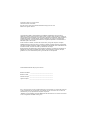 2
2
-
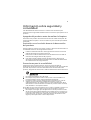 3
3
-
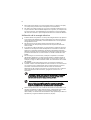 4
4
-
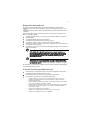 5
5
-
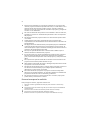 6
6
-
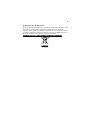 7
7
-
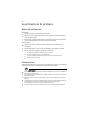 8
8
-
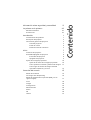 9
9
-
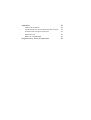 10
10
-
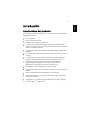 11
11
-
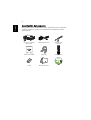 12
12
-
 13
13
-
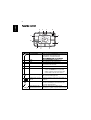 14
14
-
 15
15
-
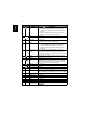 16
16
-
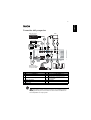 17
17
-
 18
18
-
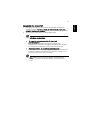 19
19
-
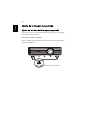 20
20
-
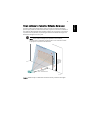 21
21
-
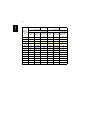 22
22
-
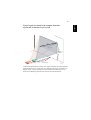 23
23
-
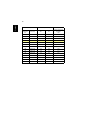 24
24
-
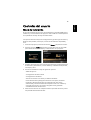 25
25
-
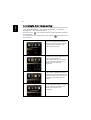 26
26
-
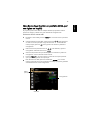 27
27
-
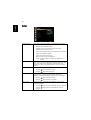 28
28
-
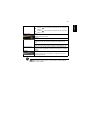 29
29
-
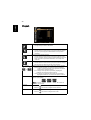 30
30
-
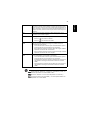 31
31
-
 32
32
-
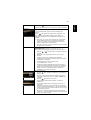 33
33
-
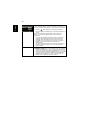 34
34
-
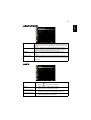 35
35
-
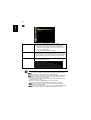 36
36
-
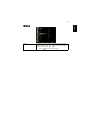 37
37
-
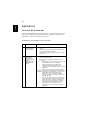 38
38
-
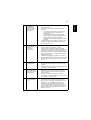 39
39
-
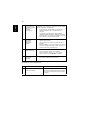 40
40
-
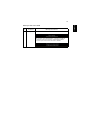 41
41
-
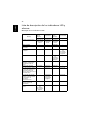 42
42
-
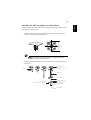 43
43
-
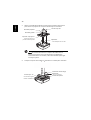 44
44
-
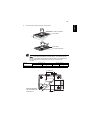 45
45
-
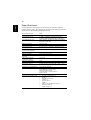 46
46
-
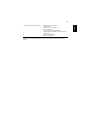 47
47
-
 48
48
-
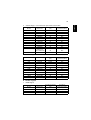 49
49
-
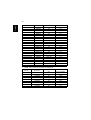 50
50
-
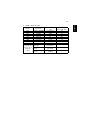 51
51
-
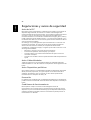 52
52
-
 53
53
-
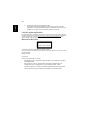 54
54
-
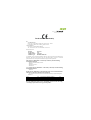 55
55
-
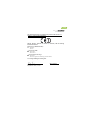 56
56
-
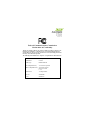 57
57
Acer K520 Manual de usuario
- Categoría
- Proyectores de datos
- Tipo
- Manual de usuario